L’Assistente Google è uno strumento davvero utile sul tuo smartphone, tablet, Chromebook o qualsiasi altro dispositivo che abbia il supporto di Google. Può rispondere alle tue domande, regolare il riscaldamento del termostato e persino inviare messaggi di testo per te. Tra molte altre cose.
Quindi, in questa guida, miriamo ad aiutarti a ottenere il massimo dall’Assistente Google. E usalo per semplificarti la vita. Che è qualcosa che tutti possiamo apprezzare.
Cos’è l’Assistente Google?
L’Assistente Google è stato annunciato al Google I/O 2016 ed era fondamentalmente un’evoluzione di Google Now. Che era una schermata sulla tua schermata iniziale che ti avrebbe fornito i dati che Google pensava avresti voluto. Come le informazioni sui voli, le novità in agenda e altro ancora. Si è trasformato nell’Assistente Google una volta che la concorrenza (vale a dire Alexa e Siri) ha iniziato a decollare.
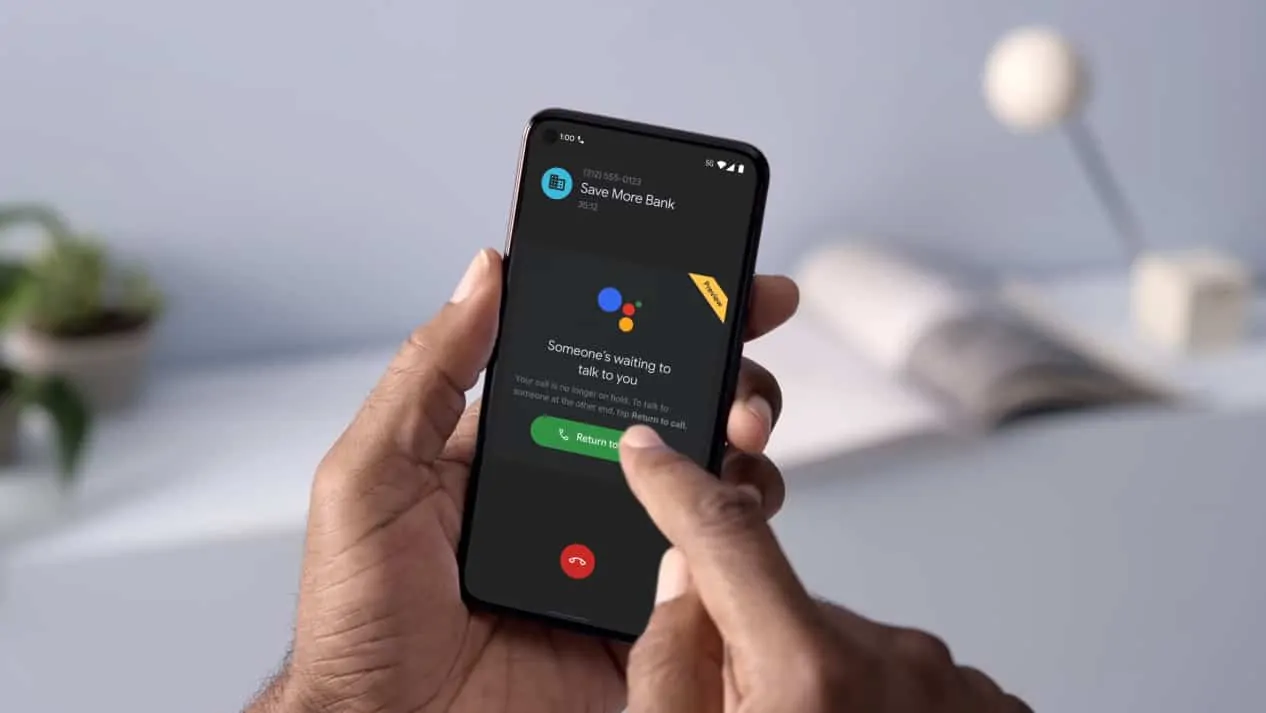
È un assistente virtuale disponibile nella maggior parte dei prodotti di Google, inclusi Nest Mini, smartphone Android e molto altro. È facile attirare l’attenzione dell’Assistente Google, basta dire”Hey Google”e dirgli cosa vuoi che faccia. Le cose che l’Assistente Google può fare sono praticamente infinite.
Google sta continuando a portare l’Assistente su ancora più dispositivi, quindi non vedrai alcuna carenza di dispositivi con esso incluso.
Come configurarlo?
Configurare l’Assistente Google è piuttosto semplice. Sulla maggior parte degli smartphone Android, farà parte del processo di configurazione iniziale dello smartphone. E funziona su Android 5+, quindi copre praticamente qualsiasi smartphone Android attualmente in uso.
Ecco come configurare l’Assistente Google:
Avvia l’app Google. Tocca l’opzione Altro nell’angolo in basso a destra. Vai a Impostazioni , quindi tocca Assistente Google. Passa alla scheda Assistente. Tocca l’opzione Telefono in basso. Attiva l’opzione Assistente Google . Attiva l’opzione Hey Google .
E questo è tutto. Ora l’Assistente Google è abilitato sugli smartphone.
Su altri dispositivi, come gli smart speaker, dovrai aprire l’app Google Home e configurare l’altoparlante o Chromecast (o qualsiasi altro prodotto che potresti avere ).
Quali dispositivi supportano l’Assistente Google?
I dispositivi che supportano l’Assistente Google sono praticamente infiniti, con altri che ne escono quasi ogni giorno.
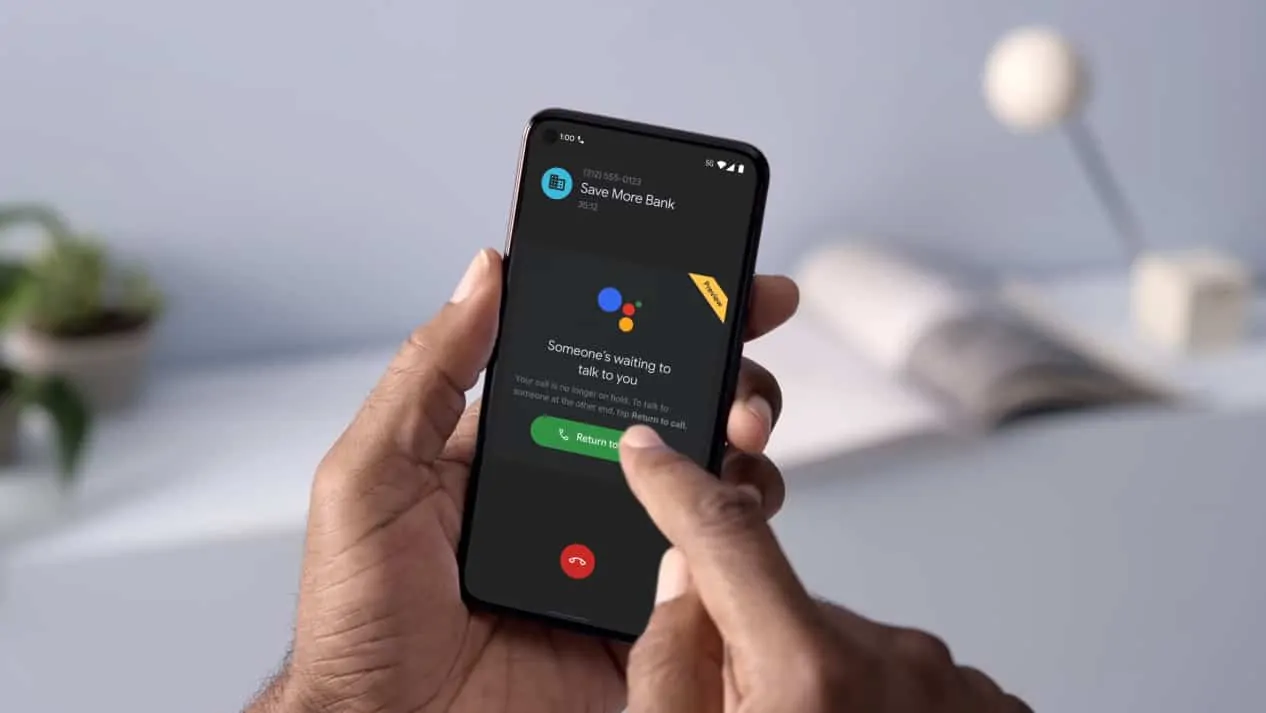
Sul lato Android, tutto ciò che dispone dei servizi Google ed esegue Android 5 o versioni successive supporta l’Assistente Google. Anche i dispositivi iOS, inclusi iPhone e iPad, supportano l’Assistente Google: basta scaricare l’app Assistente Google dall’App Store.
Ci sono anche molti altoparlanti intelligenti che lo supportano. Google ha una propria linea di altoparlanti e display intelligenti. Come Nest Mini, Nest Audio, Nest Hub e Nest Hub Max. Gli altoparlanti Sonos supportano l’Assistente Google e alcuni lo hanno integrato. La differenza è se funzionerà come Nest Audio o se puoi semplicemente dire”OK Google, riproduci Big Sean su Sonos Move”.
Sul fronte della casa intelligente, la maggior parte dei prodotti per la casa intelligente lavorare con l’Assistente Google. La maggior parte non lo ha integrato, ma è compatibile con l’Assistente Google. Questo ovviamente include tutti i prodotti Nest. Oltre a Philips Hue, LIFX e molti altri. L’unico vero punto di forza qui per i prodotti che non supportano l’Assistente sono i prodotti Ring e Blink. Questo perché Amazon li possiede e vuole che funzionino solo con Alexa, il loro assistente.
Detto questo, l’Assistente Google è disponibile su oltre un miliardo di dispositivi e su oltre 50.000 dispositivi domestici intelligenti.
Alcuni dei migliori comandi dell’Assistente Google
Ecco alcuni ottimi comandi per iniziare con l’Assistente Google. Ci sono migliaia di altri che puoi usare anche tu. E poiché l’Assistente capisce il linguaggio umano, non è necessario pronunciare questi comandi parola per parola. Ad esempio, invece di dire”OK Google, che ore sono”, puoi dire”OK Google, ora”se ti senti pigro. E saprà comunque cosa intendevi.
Comandi generali
“Buongiorno” : questo comando è un toccasana per la tua routine mattutina. L’assistente può darti un bollettino meteorologico, dettagli sul percorso per andare al lavoro e recitare gli ultimi notiziari. “Svegliami alle…” : l’assistente può fungere da sveglia personale. “Apri…” : apri qualsiasi app sul telefono semplicemente pronunciandone il nome. “Imposta un promemoria per…” : aggiungi promemoria al tuo calendario, completi di ora e luogo, così non perderai mai più un appuntamento. “Imposta un timer per…” — Cuocere lentamente un pollo o cuocere dei muffin? L’impostazione del timer dell’Assistente è incredibilmente utile per inchiodare i tempi delle ricette. “Attiva Bluetooth” : attiva Bluetooth, Wi-Fi, la torcia del tuo telefono e praticamente qualsiasi altra opzione hardware senza accedere al menu delle impostazioni. “Aggiungi… alla mia lista della spesa” : Google può archiviare le liste della spesa online per te e, se associato all’assistente, puoi aggiungere e rimuovere rapidamente articoli tramite comandi vocali.
Musica
“Riproduci musica classica” — Invece di riprodurre musica per brano, artista o album, scegliere un genere può essere un ottimo modo per scoprire nuova musica. “Riproduci … radio” : non è necessario eseguire lo streaming da un servizio come Spotify. L’assistente può anche riprodurre stazioni radio online. “Salta brano” : oltre a riprodurre, mettere in pausa e interrompere, puoi saltare un brano. “Cosa viene riprodotto?” : l’assistente può darti informazioni su artista e brano per qualsiasi cosa sia attualmente in streaming. “Alza il volume” : il volume può essere regolato su e giù con incrementi del 10% o impostato su un livello specifico.
Immagini e video
“Mostra le mie foto di…” : se utilizzi Google Foto, l’assistente può selezionare le foto di persone, luoghi e date su richiesta. “Riproduci… sulla TV” : collega i tuoi account di streaming sulla tua smart TV o su Chromecast e l’assistente può riprodurre programmi direttamente sulla tua TV. “Trasmetti in streaming… da Youtube” : resta al passo con i tuoi programmi YouTube preferiti. “Attiva i sottotitoli” : attiva o disattiva rapidamente i sottotitoli e scegli anche la lingua che preferisci senza usare il telecomando. Lo stesso funziona anche per il doppiaggio.
Suggerimenti, trucchi e divertimento
“Trova il mio telefono” : tutti abbiamo smarrito il nostro telefono, ma se hai collegato il tuo smart speaker al tuo account Google, chiedi semplicemente di farlo trova il tuo telefono e, a condizione che il tuo telefono abbia una connessione dati, squillerà. Controlla gli orari dei film : l’assistente è abbastanza bravo a trovare risultati localizzati, quindi chiedendo “a che ora va in onda [film]” verranno visualizzati i risultati del cinema locale. Infatti, puoi controllare gli orari di apertura e i dettagli di molte attività commerciali locali elencate su Google. Porre ulteriori domande : questo è un po’più incostante, ma l’assistente può spesso comprendere le domande di follow-up. Rimanendo sull’esempio precedente, potresti chiedere “cosa si trasmette al [cinema]” seguito da “a che ora proiettano [film]”e l’assistente ricorderà che stai parlando dello stesso cinema. “Beatbox!” : fa quello che dice. Godere. Accorda uno strumento : chiedi una nota specifica e l’assistente può fornirti. Utile per accordare chitarre e altri strumenti. “Raccontami una barzelletta” : una raccolta di pettegolezzi che sicuramente alleggeriranno l’umore di chiunque. “Recita una poesia” : l’assistente ha una selezione di poesie classiche pronte per aiutarti a rilassarti. “Ti piace Star Trek o Star Wars?” – Preparati a una serie di confuse risposte incrociate che sicuramente delizieranno e faranno infuriare i fan in egual misura.
Altre chicche
“Fai un tiro di botte”. “Qual è il numero più solitario?”. “Fammi un panino”. “Quando sono?”. “Trasmettimi, Scotty”. “Come si può invertire l’entropia?”. “Raccontami una barzelletta”. “Su su giù giù sinistra destra sinistra destra B A inizio”. “Chi è il primo?”. “Io sono tuo padre”. “Imposta i phaser per uccidere”. “Hai scoreggiato?”. “È il mio compleanno”. “Non è il mio compleanno”. “Chi ha fatto uscire i cani?”. “Vuoi costruire un pupazzo di neve?”. “Quante strade deve percorrere un uomo?”. “Chi è il vero Slim Shady?”. “Chi chiamerai?”. “Dov’è nel mondo Carmen Sandiego?”. “Dov’è Waldo?”. “Festa, Wayne”.
Cosa sono Google Azioni dell’Assistente?
Google ha annunciato Azioni per l’Assistente un paio di anni fa, ed è fondamentalmente la possibilità di avere una conversazione con l’Assistente. E ti consente di fare cose al di fuori di ciò che Google ha abilitato per questo. In questo modo gli sviluppatori possono creare azioni per l’Assistente ed espanderne le funzionalità. Ad esempio, con Todoist, puoi dire all’Assistente Google di aggiungere un’attività alla tua lista di cose da fare. Che potrebbe essere molto utile per creare una lista della spesa o solo un elenco di cose che devi fare al lavoro.
Google ha creato una directory dell’app Actions integrata nell’app dell’Assistente su Android e iOS. In questo modo puoi scoprire facilmente app di terze parti che funzionano con le azioni dell’assistente.
Ecco alcuni esempi di azioni di terze parti disponibili per l’Assistente Google in questo momento:
“Chiedi alla CNN le ultime notizie” “Chiedi a Train Track se il treno L è in ritardo” “Invia un messaggio WhatsApp” “Fammi vedere ricette facili ” “Riproduci Panda Show Radio”
Se sei uno sviluppatore, Google ha alcuni strumenti piuttosto utili per creare azioni per l’Assistente Google ed espandere le sue funzionalità per la tua app e/o il tuo gioco. Gli sviluppatori possono creare azioni utilizzando Dialogflow o Actions SDK. Per coloro che se lo chiedono, Dialogflow è una”piattaforma conversazionale”che offre un IDE di facile utilizzo, apprendimento automatico e alcuni altri strumenti che racchiudono le funzionalità dell’SDK di Actions.
Scorciatoie dell’Assistente Google
Google ha annunciato Assistant Shortcuts con Android 11 alla fine del 2020, ma al Google I/O nel 2021 l’azienda ha aperto le porte. Permettendoti di fare tutti i tipi di scorciatoie con l’Assistente. Quindi, se ci sono comandi che esegui molto spesso con l’Assistente, ora puoi impostarli come scorciatoie.
Puoi pensare alle Scorciatoie come simili alle Routine, di cui parleremo di seguito.
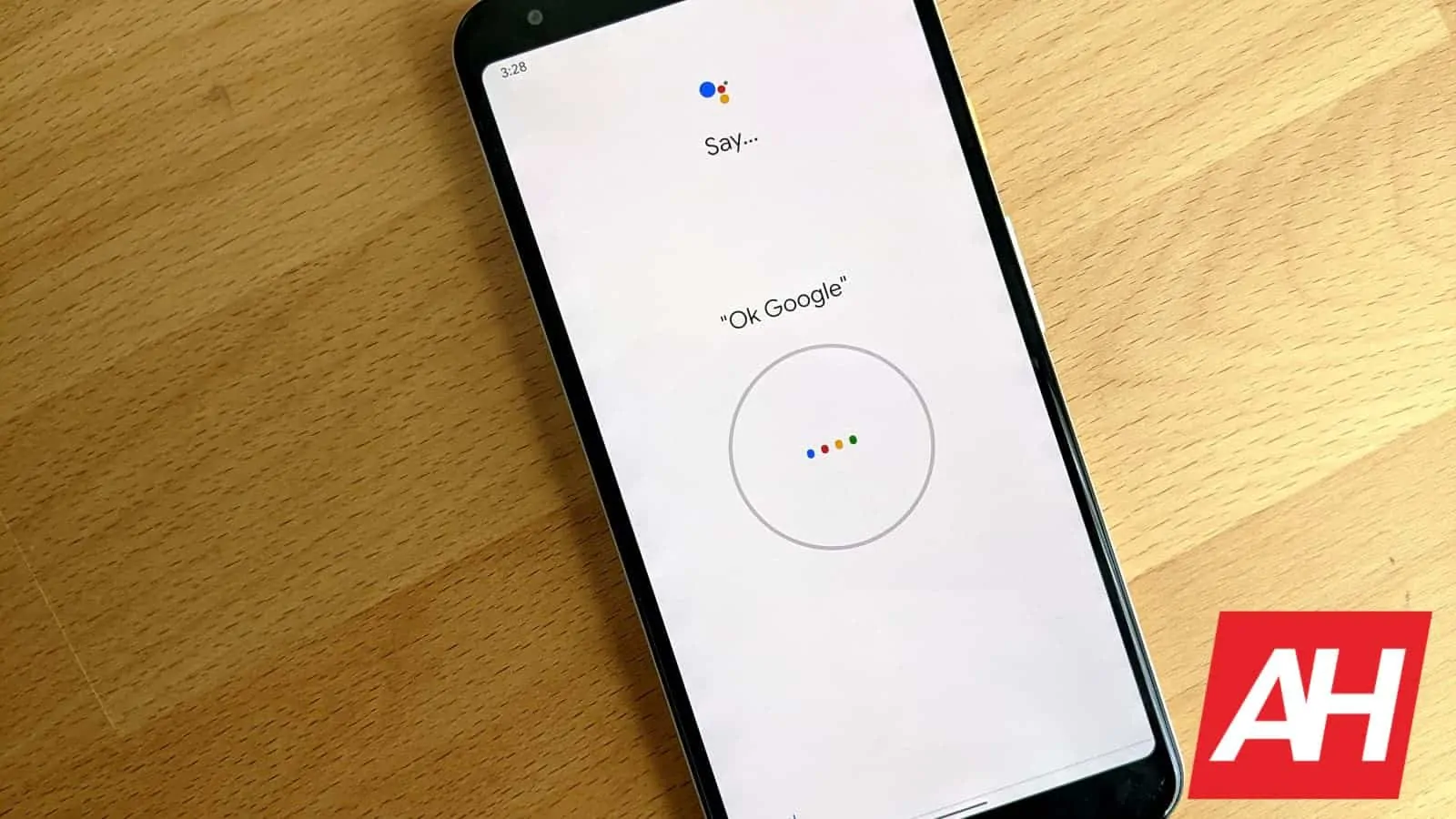
Cosa sono le routine?
Le routine per l’Assistente Google sono esattamente come suonano. La capacità di dare all’Assistente un singolo comando e fargli eseguire una routine di attività. Ad esempio, se ti alzi la mattina e chiedi all’Assistente di accendere le luci, dirti che tempo fa, del tuo tragitto giornaliero e delle notizie, potresti semplicemente dire”OK Google, buongiorno”e farlo fare tutto questo in una volta. Invece di dargli quattro comandi diversi.
Ecco alcune cose che puoi aggiungere a una routine:
Disattiva la modalità silenziosa. Regola le luci, le prese, il termostato e altri dispositivi intelligenti (se ne hai). Raccontaci del tempo. Raccontaci del tuo tragitto giornaliero. Raccontare gli eventi del tuo calendario di oggi. Dirti i promemoria di oggi. Regola il volume dei contenuti multimediali. Riproduci musica, notizie, radio, un podcast o un audiolibro.
Puoi impostare le tue routine all’interno dell’app Assistente Google. Puoi impostarne uno per la mattina, uno per andare a letto, magari uno per uscire dall’ufficio e così via. Può essere una funzione molto utile, se la imposti correttamente per te stesso.
La casa intelligente con l’Assistente Google
L’Assistente Google è compatibile con oltre 10.000 diversi prodotti per la casa intelligente. Questi includono:
Illuminazione, spine, prese e altri dispositivi elettrici. Lavatrici, asciugatrici, frigoriferi, aspirapolvere, condizionatori d’aria e altri elettrodomestici. Telecamere, serrature e sistemi di sicurezza. Altoparlanti, radio Internet e altre apparecchiature audio.
In genere è abbastanza facile connettere l’Assistente Google ai prodotti per la smart home. In genere, all’interno dell’app dei prodotti, avrai la possibilità di aggiungerlo all’Assistente Google o di collegare i tuoi account. In caso contrario, puoi collegarlo all’interno dell’app Google Home. E questo ti consente di utilizzare un’unica app per controllare tutto.
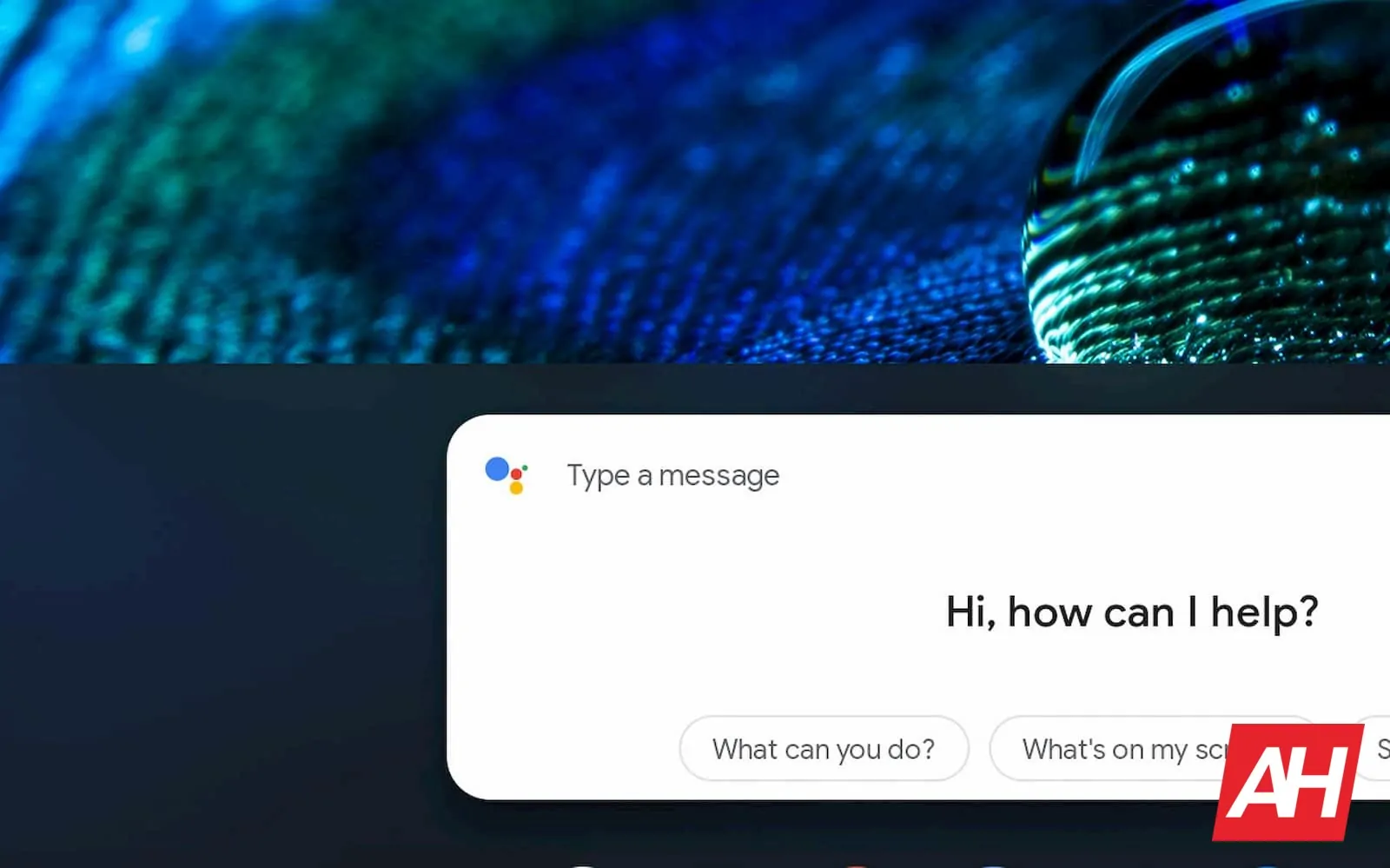
Ecco alcuni comandi che puoi utilizzare per controllare i prodotti per la smart home:
“Accendi [nome luce]”o”Spegni [nome luce]” : consente di accendere o spegnere una luce. “Abbassa [nome luce]”o”Aumenta luminosità [nome luce]” : attenua o aumenta l’intensità di una luce. “Imposta [nome luce] al 50%” — Imposta la luminosità della luce su una determinata percentuale. “Attenua/Aumenta [nome luce] del 50%” : attenua o aumenta l’intensità delle luci di una certa percentuale. “Fai diventare [nome luce] verde]” : cambia il colore di una luce. “Accendi le luci in [nome stanza]”o”Spegni le luci in [nome stanza]” : accendi o spegni tutte le luci in una stanza. “Accendi tutte le luci”o”Spegni tutte le luci” : accendi o spegni tutte le luci. “Aumenta/abbassa la temperatura”,”Alza/abbassa la temperatura”,”Alza/abbassa la temperatura di due gradi”o”Imposta la temperatura a 22 gradi” : regola la temperatura. “Attiva riscaldamento/raffreddamento”,”Imposta il termostato su raffreddamento/riscaldamento”o”Attiva il termostato in modalità riscaldamento/raffreddamento” : passa alla modalità riscaldamento o raffreddamento. “Imposta il riscaldamento a 68″,”Imposta l’aria condizionata a 70″o”Imposta il termostato di [room name] a 72” : imposta la modalità e la temperatura. “Spegni termostato” : spegni il termostato.
“Accendi raffreddamento/riscaldamento”,”Accendi riscaldamento/raffreddamento”,”Imposta il riscaldamento a 68″,”Imposta l’aria condizionata a 70″, ecc. — Riaccendi il termostato. “Qual è la temperatura all’interno?” -Controlla la temperatura ambiente sul termostato. “Hey Google, a quanto è impostato il termostato?”: controlla a quanto è impostato il termostato.
Confronto con la concorrenza
Quando confronti l’Assistente Google con la concorrenza, vale a dire Amazon Alexa, la differenza più grande è che l’Assistente Google ha dietro il motore di ricerca di Google. È anche più bravo a decifrare ciò che qualcuno ha detto. Dal momento che Google ha lavorato alla ricerca vocale e vocale per oltre un decennio, rispetto ad Amazon lo ha fatto solo per circa la metà del tempo.
L’Assistente Google ha alcuni altri vantaggi, visto che è integrato tutti gli smartphone Android del pianeta, a patto che dispongano dei servizi Google. L’altro vantaggio principale è che l’Assistente Google funziona con più prodotti per la smart home rispetto ad Amazon ed è integrato in molte cose che sono già presenti nella tua casa.
Questi sono i due principali assistenti digitali che gli utenti Android possono utilizzare – Cortana è una specie di non-starter, così come Siri che non è nemmeno su Android. E Google è ovviamente l’opzione migliore, poiché possiede e sviluppa anche per Android.
